
תוכן עניינים:
- מְחַבֵּר John Day [email protected].
- Public 2024-01-30 09:14.
- שונה לאחרונה 2025-01-23 14:46.
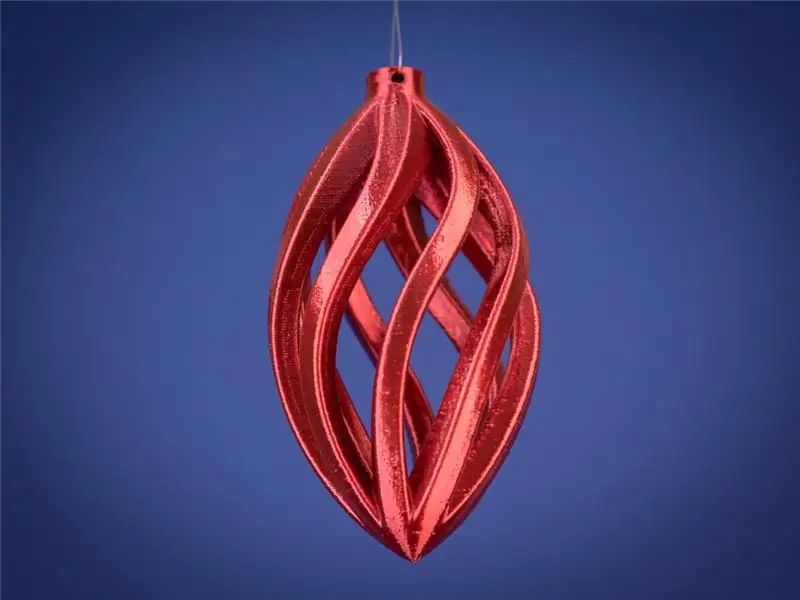
פרויקטים של Fusion 360 »
ניתן להפוך את הזמן הנפלא ביותר בשנה לעוד יותר נפלא על ידי עיצוב והדפסת תלת מימד תלת מימד משלך. אני אראה לך כיצד תוכל לעצב את הקישוט בתמונה שלעיל בקלות באמצעות Fusion 360. לאחר שעברת את השלבים שלהלן, הקפד לצפות בסרטון כדי לקשור את הכל יחד.
ניתן להוריד את קובץ ה- stl לעיצוב זה כאן. השתמש בקוד המבצע "FREESTL" כדי להוריד אותו בחינם.
שלב 1: צור את סקיצת הפרופיל
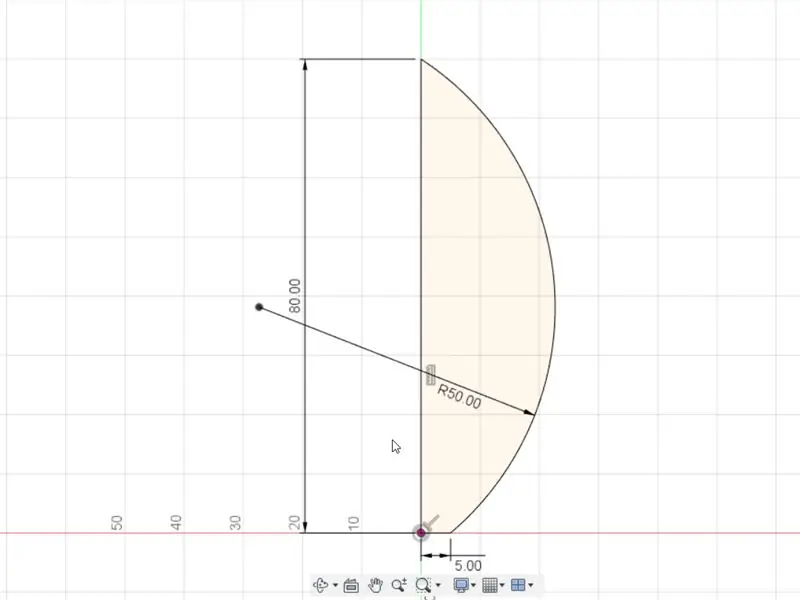
לחץ על סקיצה - צור סקיצה, בחר את המישור האנכי ושרטט את הפרופיל הבא. השתמש בכלי הקו כדי ליצור את הקו האנכי מהמקור ולתת לו ממד של 80 מ"מ. צור קו נוסף מבסיס השורה הראשונה במקור 5 מ"מ מימין. לבסוף השתמש בקשת שלוש הנקודות כדי לחבר את קצה השורה השנייה לנקודה העליונה בקו האנכי. תן לקשת רדיוס של 50 מ"מ.
שלב 2:
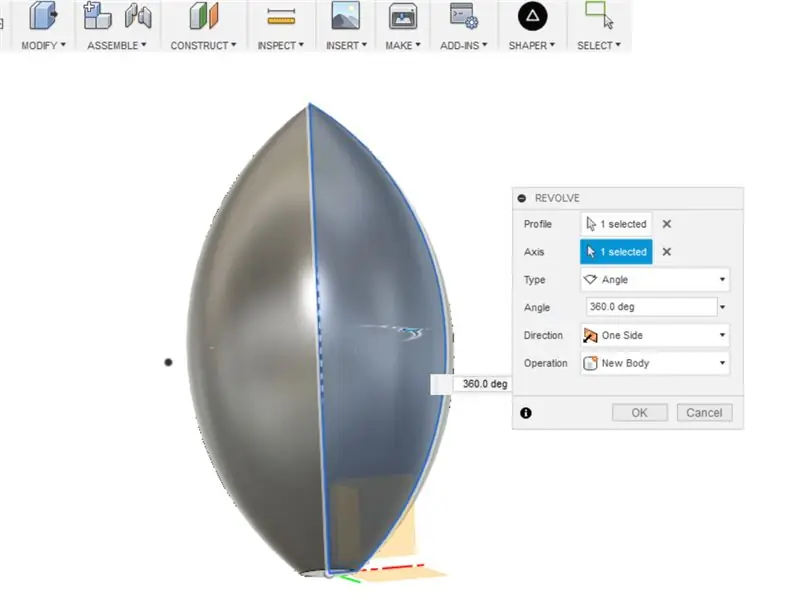
בשלב הבא ניקח את שרטוט הפרופיל הזה ונשתמש בכלי ה- revolve ליצירת גוף מוצק. בחר צור - סובב מסרגל הכלים. לחץ על פרופיל בתיבת הדו -שיח ובחר את סקיצת הפרופיל. לציר, לחץ על הקצה השמאלי של המערכון. זה יסובב את הסקיצה 360 מעלות וייתן לך את הצורה לעיל. לחץ על אישור בתיבת הדו -שיח.
שלב 3: מעטפת
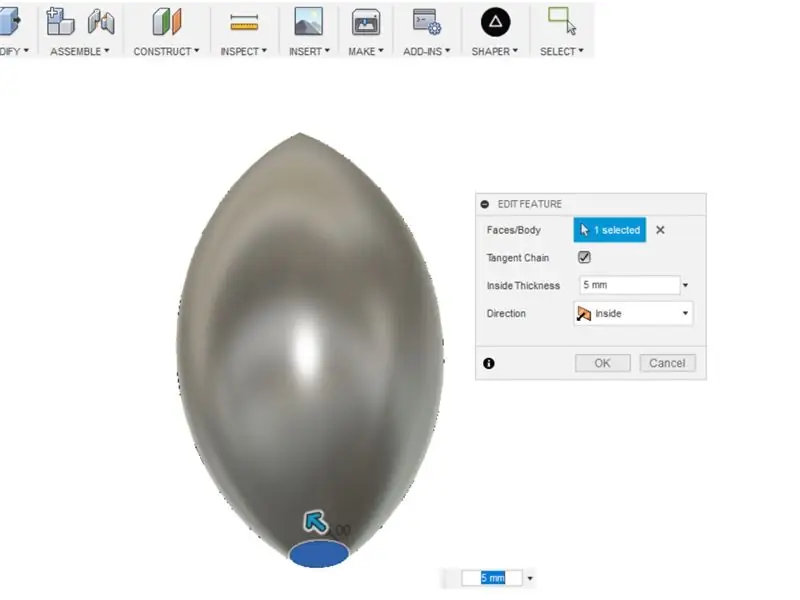
אנחנו רוצים שהגוף שיצרנו יהיה חלול מבפנים, כך נשתמש בכלי Shell. בחר שנה - מעטפת ולפנים/גוף בחר את המשטח השטוח התחתון של הגוף. תן לו עובי פנימי של 5 מ מ והגדר את הכיוון פנימי. לחץ על אישור. נראה כאילו שום דבר לא קרה מבחוץ אז בואו ניצור ניתוח מדור כדי להביט מבפנים.
שלב 4: ניתוח מדור
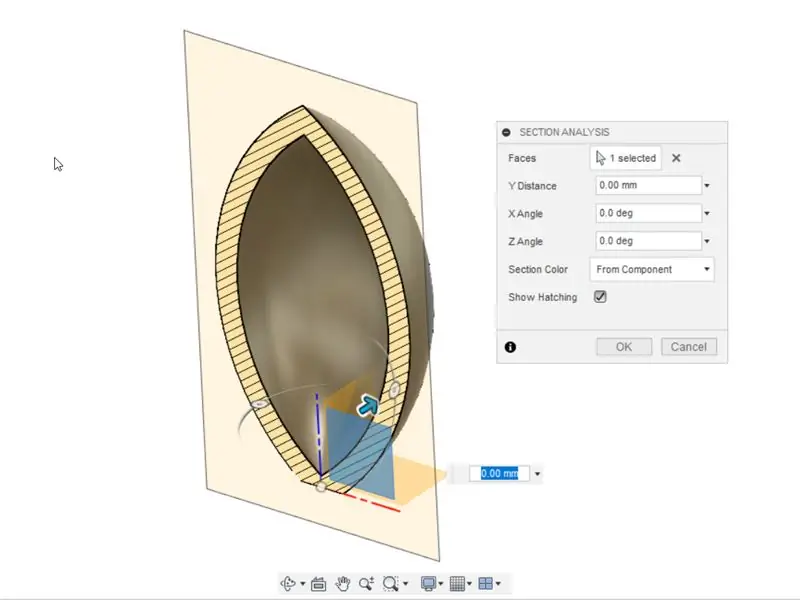
לחץ על בדוק בסרגל הכלים ובחר ניתוח סעיף. הדלק את הנורה שלצד Origin הממוקם מתחת לדפדפן בצד שמאל של המסך. בחר במישור האנכי ולחץ על אישור. זה יוצר מבט מקטע בחלקנו, כך שנוכל כעת לראות את התוצאה של פקודת Shell. כדי לכבות את ניתוח החלקים פשוט כבה את הנורה שליד ניתוח מתחת לדפדפן.
שלב 5: שרטוט עקומת ספליין
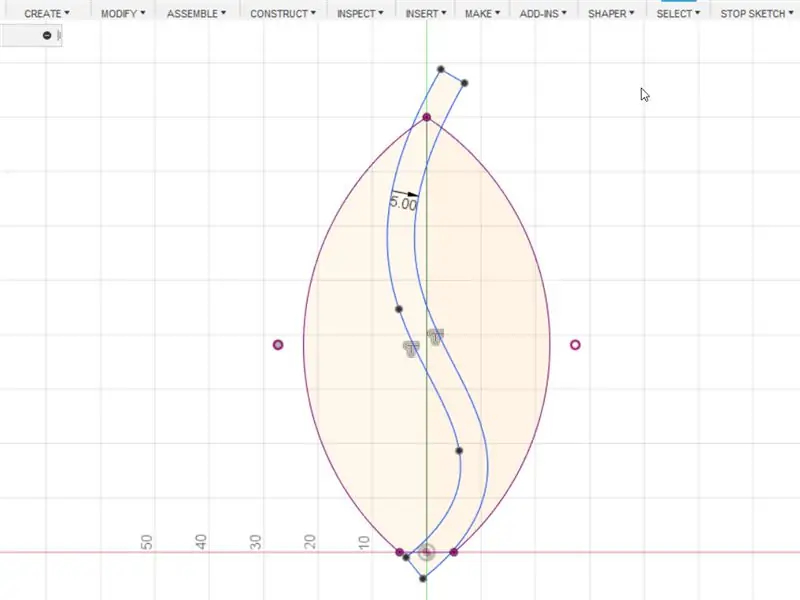
צור סקיצה על המטוס האמצעי של הגוף שיצרנו ושרטט את עקומת השדרה לעיל. השתמש בכלי הקיזוז כדי לקזז את הטווח ב -5 מ מ. לחץ על עצור סקיצה.
שלב 6: הכחדה כמיירט
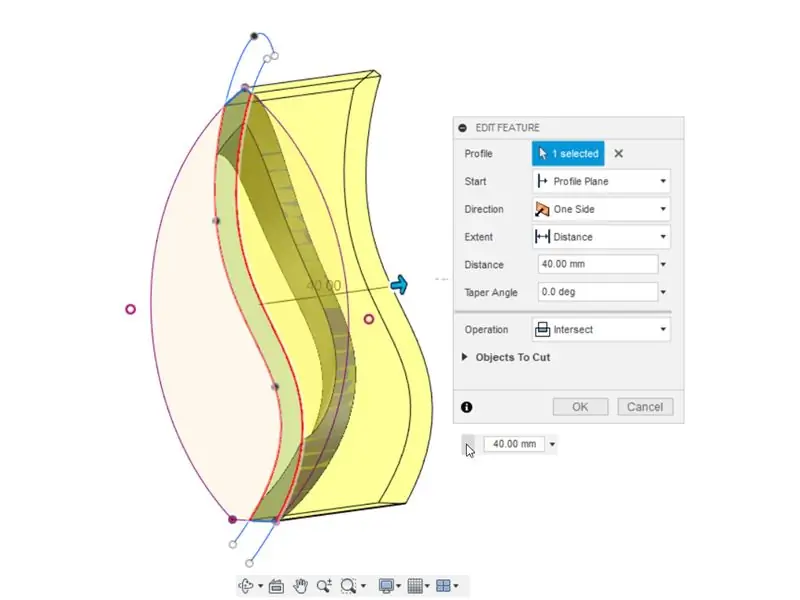
מסרגל הכלים בחר Create - Extrude. בחר את פרופיל ה- spline. גרור את החץ הכחול החוצה כך שהוא יוחץ בגוף שיצרנו קודם לכן. להפעלה בחר את חיתוך ולחץ על אישור. זה משאיר לנו גוף חדש שהוא רק הצומת של פרופיל השדרה והחלק הפגז של הגוף הראשון שלנו.
שלב 7: תבנית מעגלית
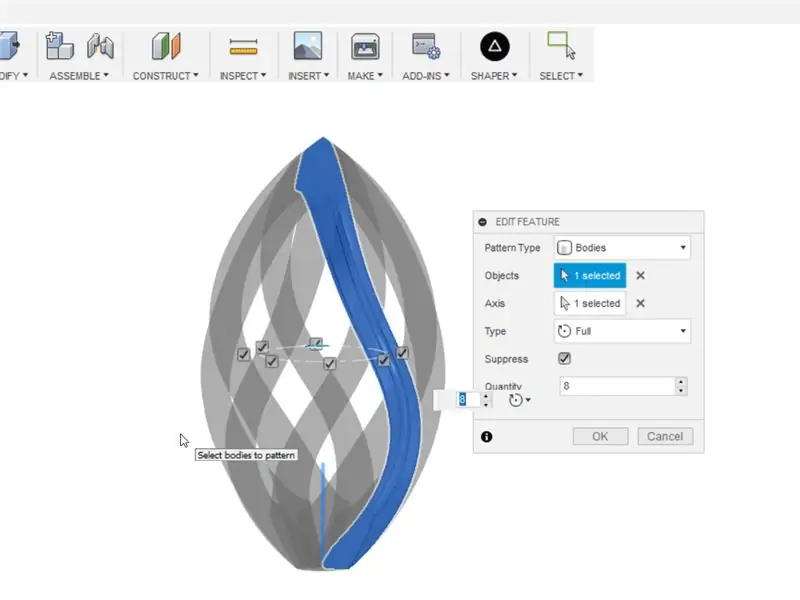
הבה נשתמש בכלי Circular Pattern לתבנית הגוף החדש שיצרנו. עבור אל צור - תבנית - תבנית מעגלית. בחר בגופים כסוג דפוס ובחר את הגוף החדש שלנו כאובייקטים. בחר את הציר האנכי כציר והזן כמות של 8. לחץ על אישור ותראה שמונה גופים בתבנית מעגלית.
שלב 8: הצטרף לגוף אחד
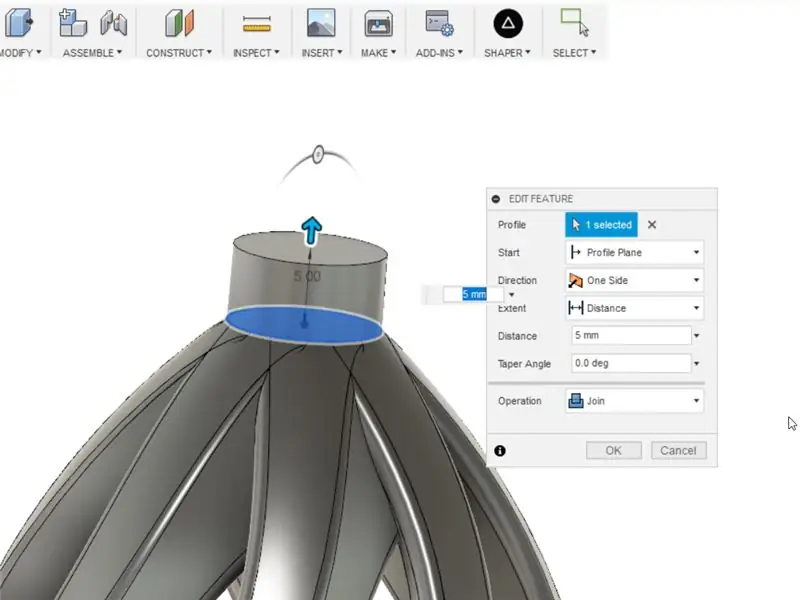
צור סקיצה בבסיס הגופים המעוצבים וצייר עיגול קוטר מרכזי בקוטר 10 מ"מ. הוציא את העיגול החוצה 5 מ"מ ובחר הצטרף כפעולה. זה יביא לכך שכל 9 הגופים יתאחדו לאחד.
שלב 9: צור חור לתלייה
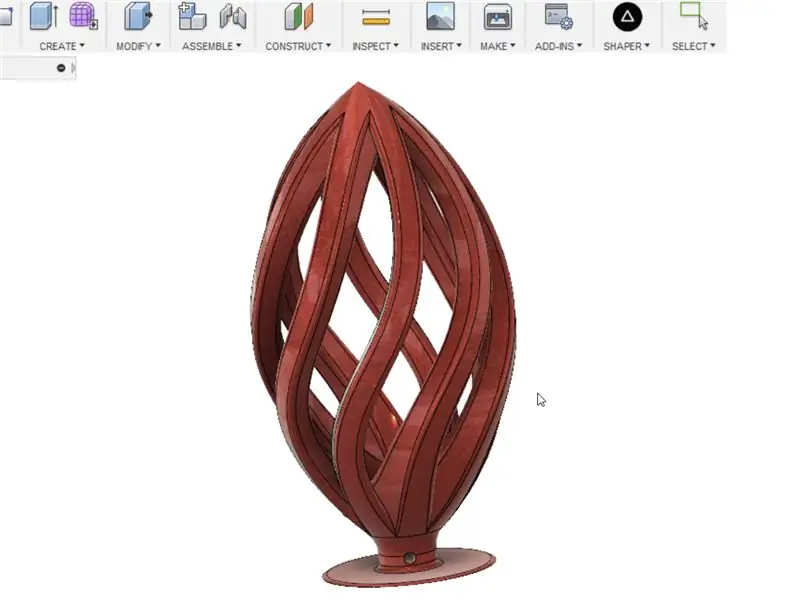
צור עיגול בגודל 4 מ מ דרך הגליל שחולץ האחרון והרחץ חיתוך כדי ליצור חור לתליית הקישוט שלך. הדפס תלת מימד ותהנה! הערה בתמונה למעלה דגמתי גם שוליים בבסיס כדי לעזור לדגם להיצמד ללוח הבנייה בזמן ההדפסה. ניתן פשוט להסיר זאת לאחר ההדפסה.
שלב 10: סרטון של שלבים
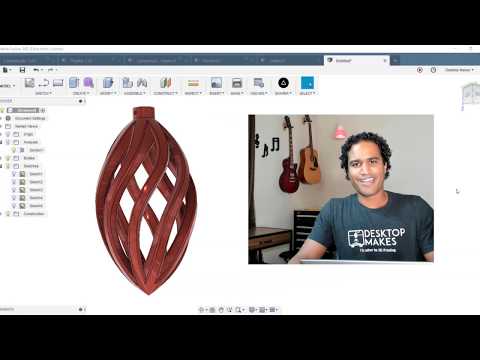
צפה בסרטון למעלה כדי לראות הדרכה שלב אחר שלב של העיצוב. כדי ללמוד כיצד לעצב עם Fusion 360, בקר בכתובת desktopmakes.com לקבלת הדרכות מעמיקות וקורסי עיצוב.
ניתן להוריד את קובץ ה- stl לעיצוב זה כאן. אתה מוזמן להדפיס תלת מימד ולהשוות אותו לעיצוב שלך.
מוּמלָץ:
קישוט עץ חג המולד LED: 3 שלבים (עם תמונות)

קישוט עץ חג המולד LED: שלום לכולם. כשחג המולד מגיע, החלטתי ליצור עיטור יפה של עץ חג המולד עם כמה נוריות LED, כמה נגדים ו- IC 555 טיימר. כל הרכיבים הדרושים הם רכיבי THT, קל יותר להלחם מרכיבי SMD
קישוט חלון אור חג המולד בשליטת WiFi: 4 שלבים

עיטור חלון אור חג המולד הנשלט על ידי WiFi: שלוט ברצועה LED מהטלפון או מהמחשב האישי שלך - המון דפוסי אור מהנים בנושא חג המולד
קישוט חג המולד של YouTube: 11 שלבים (עם תמונות)

קישוט חג המולד של יוטיוב: יוטיוב מלא בתוכן מדהים ורק לפני כמה ימים נזכרתי בעובדה הזו. נתקלתי בכמה סרטונים שהם ממש שעות של פרסומות ישנות של שנות ה -80 וה -90 של חג המולד. פתאום זה נתן לי רעיון מצוין. מה אם היה ישו
ESP8266 / Arduino RGB LED קישוט חלון אור לחג המולד: 5 שלבים (עם תמונות)

ESP8266 / Arduino RGB LED חג המולד אור קישוט חלון: זה הזמן של השנה: דצמבר. ובשכונה שלי כולם מקשטים את הבית והחלונות שלהם עם כמה אורות חג המולד. הפעם, החלטתי לבנות משהו מותאם אישית, ייחודי, באמצעות מודול ESP8266 ורק כמה נוריות RGB. אתה ג
קישוט חג המולד לרובוט: 6 שלבים (עם תמונות)

קישוט חג המולד של הרובוטים: אני גלגלתי את הרעיון הזה בראש לא מעט זמן- דמויות פעולה של רובוטים מפחיות פופ/סודה. שיניתי מעט את התוכניות שלי כדי להפוך את החשבון שלי
